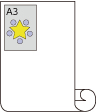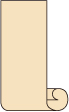根据预期用途在打印机中设置卷纸
如果要切换双卷纸,请根据用途使用下述的方法之一设置打印机的上行和下行卷纸。
自动从卷纸1切换到卷纸2以符合为打印作业指定的纸张尺寸时
在上下托盘中放置纸张类型相同但宽度不同的卷纸。如何放置纸张的示例
进纸托盘 卷纸宽度 介质类型 上行
24in 卷纸(609.6mm)
普通纸
下行
A1/A2 卷纸(594.0mm)
普通纸
自动从卷纸1切换到卷纸2以符合为打印作业指定的纸张类型时
在上下托盘中放置宽度相同但纸张类型不同的卷纸。
或者,在上下托盘中放置宽度不同且纸张类型不同的卷纸。放置纸张(示例1)
进纸托盘 卷纸宽度 介质类型 上行
A1/A2 卷纸(594.0mm)
普通纸
下行
A1/A2 卷纸(594.0mm)
Canon覆膜纸
放置纸张(示例2)
进纸托盘 卷纸宽度 介质类型 上行
36in 卷纸(914.4mm)
普通纸
下行
A1/A2 卷纸(594.0mm)
Canon覆膜纸
 重要事项
重要事项- 如果送到压纸滚筒的卷纸不支持自动裁切,则无法进行双卷纸切换。 有关查看支持自动裁切的纸张类型的信息,请在“纸张信息列表”中查找要使用的纸张。
 注释
注释